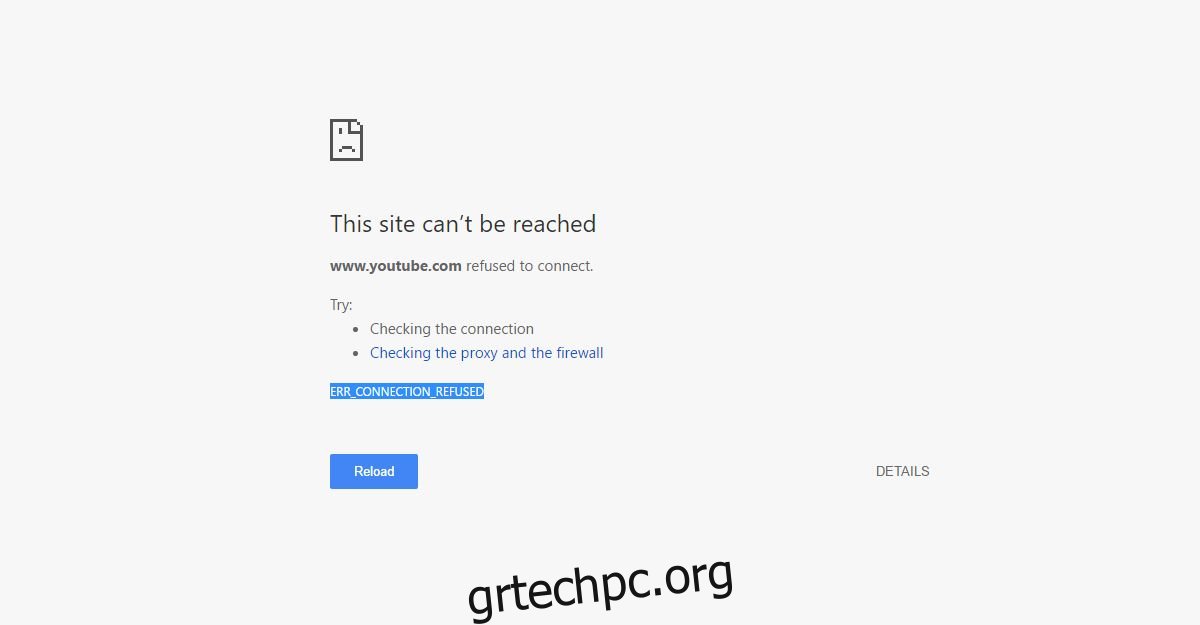Το Chrome σταματά να ανοίγει ορισμένους τομείς χωρίς προειδοποίηση. Θα ανοίξει όλα τα άλλα, αλλά θα αρνηθεί να ανοίξει έναν ή περισσότερους τομείς. Όταν το Chrome αποτυγχάνει να ανοίξει έναν τομέα, θα εμφανίσει το σφάλμα ERR_CONNECTION_REFUSED. Αυτό το σφάλμα δεν σας λέει πολλά για το ποιο είναι το πρόβλημα. Μπορεί να εμφανιστεί για τομείς όπως το YouTube. Ακόμα κι αν έχετε επισκεφτεί έναν τομέα στο παρελθόν χωρίς κανένα πρόβλημα, ο Chrome θα αρνηθεί να τον ανοίξει. Η απλή λύση είναι να χρησιμοποιήσετε ένα VPN, αλλά αν είμαστε ειλικρινείς, αυτή δεν είναι λύση. Για να διορθώσετε το σφάλμα ERR_CONNECTION_REFUSED στο Chrome, πρέπει να κάνετε λίγο καθαρισμό. Δείτε πώς μπορείτε να διορθώσετε το πρόβλημα.
Το ERR_CONNECTION_REFUSED θα εμφανιστεί τυχαία. Δεν υπάρχει καμία ένδειξη ποιος τομέας θα αρνηθεί να φορτώσει. Για μένα, ήταν πάντα το YouTube.
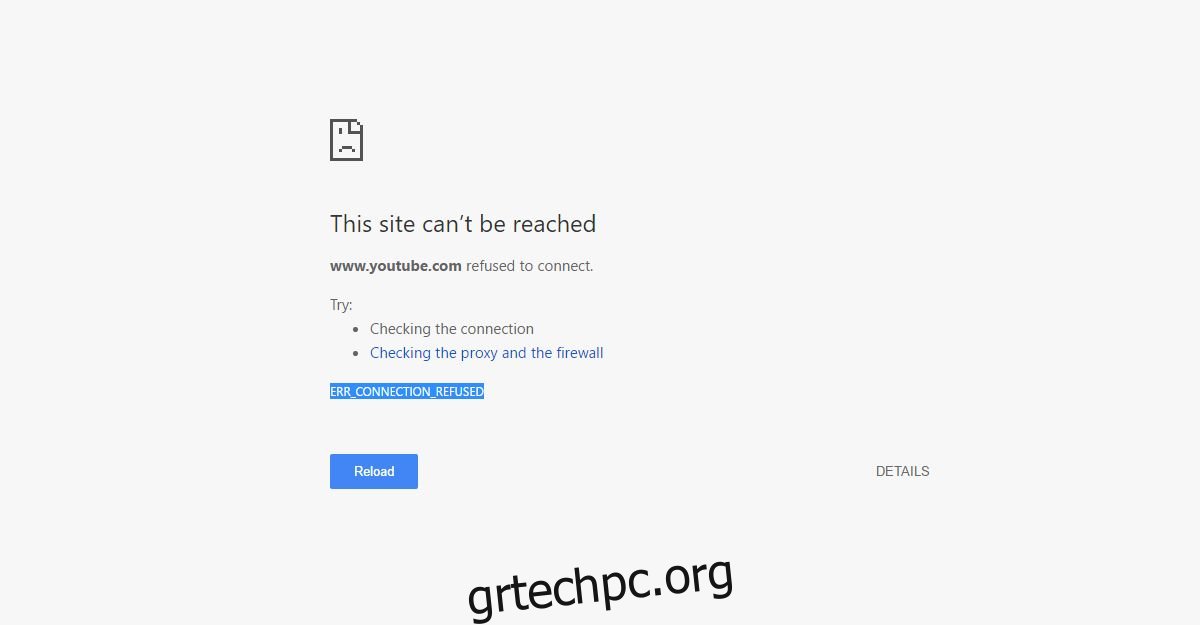
Πίνακας περιεχομένων
Ελέγξτε εάν ο ιστότοπος είναι εκτός λειτουργίας
Πριν ξεκινήσετε την αντιμετώπιση προβλημάτων, βεβαιωθείτε ότι ο ιστότοπος δεν αντιμετωπίζει διακοπή λειτουργίας. Ο ευκολότερος τρόπος για έλεγχο είναι να χρησιμοποιήσετε μια εφαρμογή που ονομάζεται Down για όλους ή μόνο για μένα. Επικολλήστε τη διεύθυνση URL που δεν ανοίγει το Chrome και δείτε αν είναι ενεργοποιημένη. Εάν η εφαρμογή αναφέρει ότι όλα είναι καλά, ήρθε η ώρα να ξεκινήσετε την αντιμετώπιση προβλημάτων.
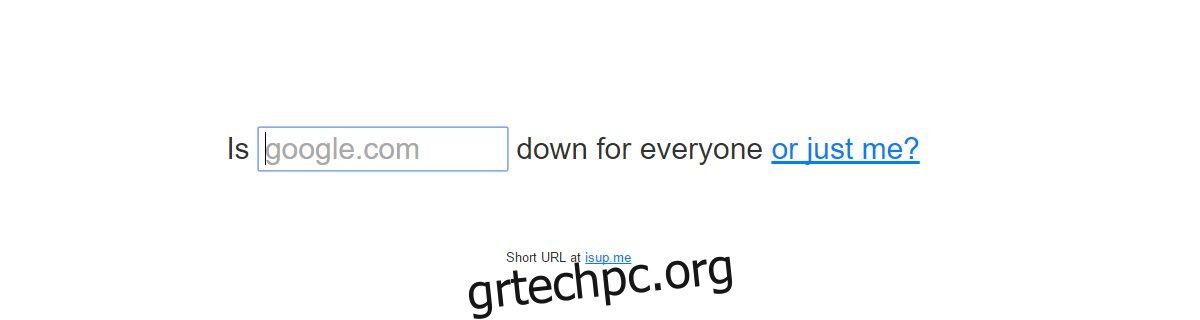
Visit Down For Everyone or Just Me
Επαναφέρετε τον δρομολογητή WiFi σας
Αυτή είναι η λιγότερο τεχνική λύση σε αυτό το πρόβλημα, αλλά έχει χαμηλό ποσοστό επιτυχίας. Για να επαναφέρετε τον δρομολογητή WiFi, πατήστε και κρατήστε πατημένο το κουμπί λειτουργίας στη συσκευή για δέκα δευτερόλεπτα. Απελευθέρωσέ το. Το WiFi θα απενεργοποιηθεί. Περιμένετε άλλα 10 δευτερόλεπτα και μετά ενεργοποιήστε το ξανά. Δείτε αν το Chrome θα φορτώσει τον τομέα τώρα. Αν αυτό δεν πέτυχε, ήρθε η ώρα να σηκώσετε τα μανίκια.
Ξεπλύνετε το DNS
Ανοίξτε τη γραμμή εντολών με δικαιώματα διαχειριστή. Εκτελέστε την ακόλουθη εντολή. Χρειάζονται λίγα δευτερόλεπτα για να ολοκληρωθεί και θα σας ενημερώσει πότε η προσωρινή μνήμη DNS έχει διαγραφεί επιτυχώς. Επανεκκινήστε το σύστημά σας και δοκιμάστε να ανοίξετε ξανά τον τομέα. Εάν εξακολουθεί να μην λειτουργεί, δοκιμάστε την επόμενη λύση.
ipconfig /flushdns
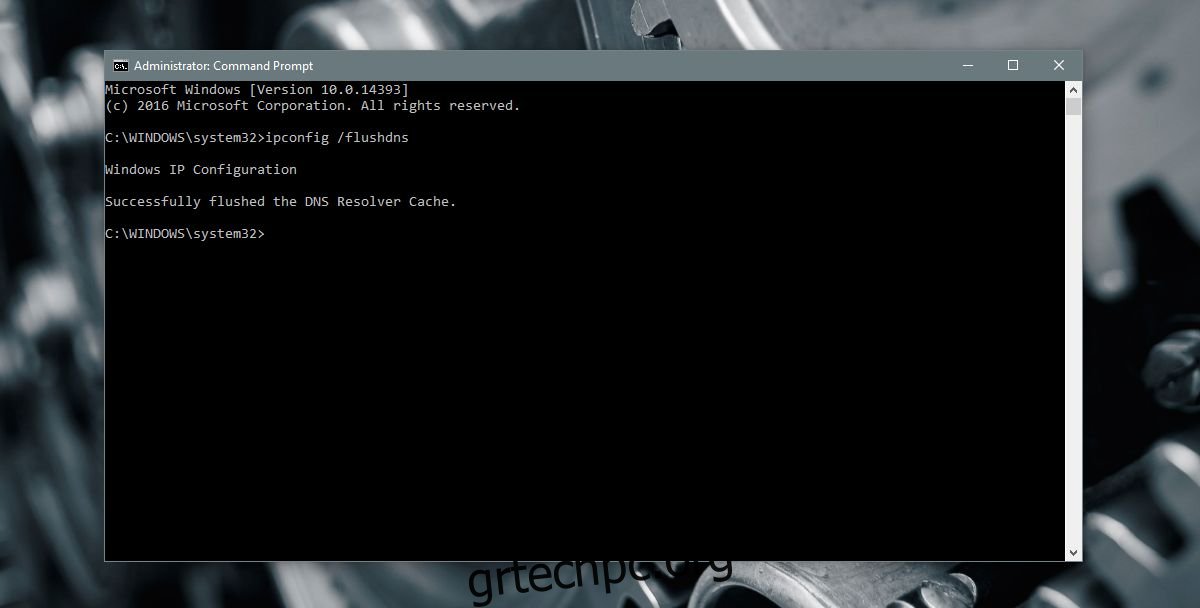
Ανανεώστε IP και DHCP
Ανοίξτε τη γραμμή εντολών με δικαιώματα διαχειριστή και εκτελέστε την ακόλουθη εντολή. Θα ανανεώσει την IP σας και τη διαμόρφωση DHCP. Μπορεί να σας αποσυνδέσει από το δίκτυό σας WiFi στιγμιαία, αλλά αυτό δεν είναι κάτι που πρέπει να ανησυχείτε. Εκτελέστε την εντολή και περιμένετε να συνδεθούν ξανά τα Windows στο δίκτυό σας. Ελέγξτε εάν το Chrome θα φορτώσει τον τομέα.
ipconfig /renew
Μια ματιά στο σφάλμα ERR_CONNECTION_REFUSED
Το Chrome ενδέχεται να εμφανίσει αυτό το σφάλμα για πολλούς λόγους. Αυτή η ανάρτηση αφορά ειδικά όταν αρνείται να ανοίξει έναν συγκεκριμένο τομέα που διαφορετικά μπορούσατε να ανοίξετε χωρίς κανένα πρόβλημα στο παρελθόν. Εάν έχετε εγκαταστήσει μια νέα επέκταση, μια νέα εφαρμογή VPN ή διακομιστή μεσολάβησης ή ένα πρόγραμμα προστασίας από ιούς, ενδέχεται να ευθύνονται και αυτοί για το σφάλμα. Δοκιμάστε να τα απενεργοποιήσετε εάν οι παραπάνω λύσεις δεν λειτουργούν. Εάν η απενεργοποίηση μιας από αυτές τις εφαρμογές επιλύσει το πρόβλημα, τότε οι εν λόγω εφαρμογές είναι η αιτία.
Αυτό το σφάλμα, ενώ εμφανίζεται στο Chrome, δεν περιορίζεται στο πρόγραμμα περιήγησης. Όταν αρχίσετε να βλέπετε αυτό το σφάλμα στο Chrome, θα διαπιστώσετε ότι άλλοι υπολογιστές στο δίκτυό σας δεν μπορούν να ανοίξουν τον εν λόγω τομέα. Ομοίως, δεν θα μπορείτε να ανοίξετε τον τομέα σε κανένα άλλο πρόγραμμα περιήγησης είτε με μία εξαίρεση. Safari σε iOS.
Τα καλά νέα είναι ότι εάν επιλύσετε το σφάλμα για το Chrome στον υπολογιστή σας, θα επιλυθεί για όλους στο δίκτυό σας. Θα επιλυθεί επίσης για όλα τα άλλα προγράμματα περιήγησης. Αυτό που μας λέει είναι ότι δεν πρόκειται για πρόβλημα Chrome. Έχει να κάνει με τη διαμόρφωση DNS ή DHCP.